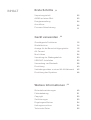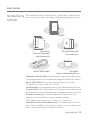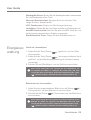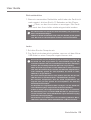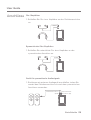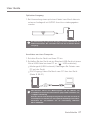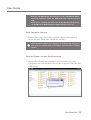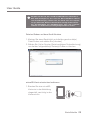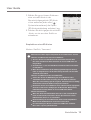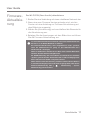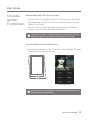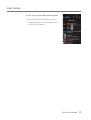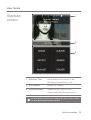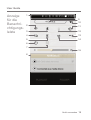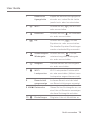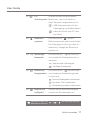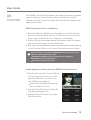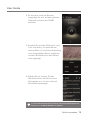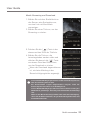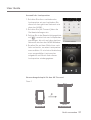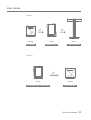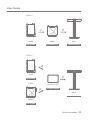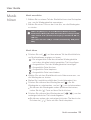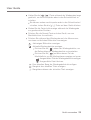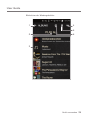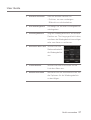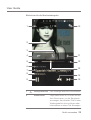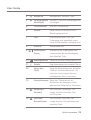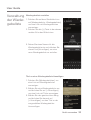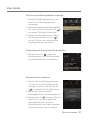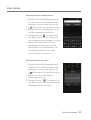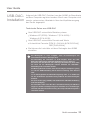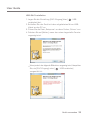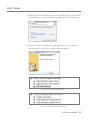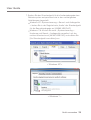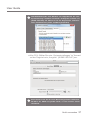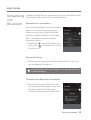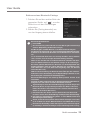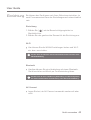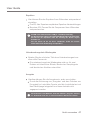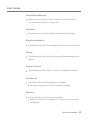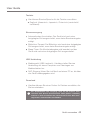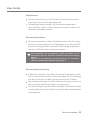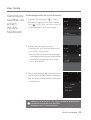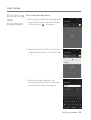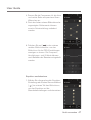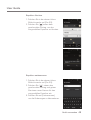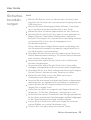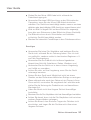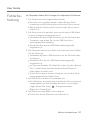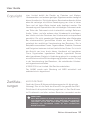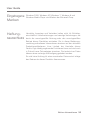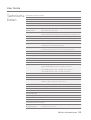INSTRUCTION BOOK
AK380
Benutzeranleitung

Verpackungsinhalt
AK380 auf einen Blick
Energieverwaltung
Anschlüsse
Firmware-Aktualisierung
02
03
04
06
11
Erste Schritte
_01
Grundlegende Funktionen
Startbildschirm
Anzeige für die Benachrichtigungsleiste
AK Connect
Musik hören
Verwaltung der Wiedergabeliste
USB-DAC-Installation
Verwendung von Bluetooth
Einrichtung
Verbindungsaufbau zu einem WLAN-Netzwerk
Einrichtung des Equalizers
12
14
15
18
24
30
33
38
40
45
46
Gerät verwenden
_02
Sicherheitsvorkehrungen
Fehlerbehebung
Copyright
Zertifizierungen
Eingetragene Marken
Haftungsausschluss
Technische Daten
49
51
53
53
54
54
55
Weitere Informationen
_03
INHALT

User Guide
AK380
microSD-
Kartenschlitzabdeckung
Micro-USB-Kabel
Lederhülle und Schutzfolie: Zum Schutz des Geräts und des Bildschirms.
Ein Garantiezertifikat für die Lederhülle belegt die Qualität des Leders.
Micro-USB-Kabel: Zum Verbinden des Geräts mit einem
Computer bzw. zum Laden des Geräts.
Kurzanleitung: Grundlegende Übersicht für die Gerätefunktionen.
Garantiekarte: Die Garantiekarte wird für den Kundendienst und
die technische Unterstützung benötigt. Verlegen Sie die Karte nicht.
Benutzeranleitung: Die Bedienungsanleitung kann von der
Website von Astell & Kern heruntergeladen werden.
[http://www.astellnkern.com/ > Support > Download].
microSD-Kartenschlitzabdeckung : Die Abdeckung dient dem
Schutz des microSD-Kartenschlitzes, wenn er nicht verwendet wird.
Sie ist standardmäßig am Produkt installiert.
Zur Verbesserung der Leistung oder Qualität des Produkts kann
der Lieferumfang ohne vorherige Ankündigung geändert werden.
Verpackung
sinhalt
Lederhülle
(einschl. Garantie)
und Schutzfolie
Erste Schritte
02
Kurzanleitung und
Garantiekarte

Wiedergabe/
Pause
LCD-
Touchscreen
microSD-
Kartenschlitz
Startbildschirm-
Taste
Lautstärke
Nächster/
Schnellvorlauf
Vorheriger/
Rücklauf
Ohrhörer/Optischer Anschluss: Hören Sie Musik über angeschlossene
Ohrhörer. Bei Verwendung eines optischen Kabels kann Musik über
ein externes Gerät mit S/PDIF-Anschluss wiedergegeben werden.
Stromversorgung: Schalten Sie den Bildschirm ein und aus.
Drücken Sie lange, um das Gerät ein- und auszuschalten.
Symmetrischer Ausgang: Hören Sie Musik über Ohr- bzw.
Kopfhörer, die Anschlüsse für symmetrische Audiosignale unterstützen.
Sie können ein externes Audiogerät anschließen, indem Sie sowohl
den Ohrhöreranschluss (Erde) als auch den Anschluss für
symmetrische Audiosignale (LR) verwenden.
Micro-USB-Anschluss: Verbinden Sie das Gerät mit einem
Computer oder laden Sie das Gerät über diesen Anschluss.
Erweiterungsgerät für symmetrischen Ausgang: Hören Sie
Musik über ein Erweiterungsgerät, das die Anschlüsse für
symmetrische Audiosignale unterstützt.
Vorheriger/Rücklauf: Geben Sie den vorherigen Titel wieder
oder starten Sie die Wiedergabe eines Titels erneut.
Drücken Sie lange, um den Rücklauf zu starten.
Erste Schritte
03
User Guide
Das Aussehen des Produkts sowie Aufdrucke und Eingravierungen
können sich je nach Modell unterscheiden.
AK380 auf
einen Blick
Ohrhörer / Optischer Anschluss
Stromversorgung Micro-USB-Anschluss
Anschluss für
symmetrische Audioübertragung
Erweiterungsgerät für
symmetrischen Ausgang
Kontaktzuordnung
für symmetrische
Audioübertragung
R- R+L+L-

1. Halten Sie die Taste [Power ] gedrückt, um das Gerät
einzuschalten.
2. Halten Sie die Taste [Power ] bei eingeschaltetem Gerät
gedrückt, um die Bestätigungsmeldung für die Abschaltung
anzuzeigen.
3. Drücken Sie auf [Bestätigen], um das Gerät auszuschalten.
User Guide
Dieses Gerät verfügt über eine automatische Ausschaltfunktion, um
das Entladen des Akkus zu verringern. Das Gerät wird nach einer
festgelegten Zeit ausgeschaltet, wenn keine Benutzereingabe erfolgt.
[ - Stromversorgung - Automatisches Ausschalten] (siehe S. 43)
Dieses Gerät verfügt über eine automatische Timeout-Funktion, um das
Entladen des Akkus zu verringern. Der Bildschirm wird nach einer
festgelegten Zeit ausgeschaltet, wenn keine Benutzereingabe erfolgt.
[ - Stromversorgung - Automatisches Ausschalten] (siehe S. 43)
Bildschirm ein-/ausschalten
1. Halten Sie bei eingeschaltetem Bildschirm die [Power ]-
Taste gedrückt, um den Bildschirm auszuschalten.
2. Drücken Sie die [Power ]-Taste erneut, um den Bildschirm
einzuschalten.
Gerät ein-/ausschalten
Energiever-
waltung
Erste Schritte
04
Wiedergabe/Pause: Starten Sie die Wiedergabe oder unterbrechen
Sie die Wiedergabe eines Titels.
Nächster/Schnellvorlauf: Springen Sie zum nächsten Titel.
Lange drücken: Schnellvorlauf.
LCD-Touchscreen: Display mit Berührungssteuerung.
Lautstärke: Stellen Sie die Lautstärke mithilfe des Drehreglers ein.
microSD-Kartenschlitz: Stecken Sie eine microSD-Karte ein, um
auf die darauf gespeicherten Dateien zuzugreifen.
Startbildschirm-Taste: Zeigen Sie den Startbildschirm an.

Erste Schritte
05
User Guide
Laden
1. Schalten Sie den Computer ein.
2. Das Gerät wird automatisch geladen, wenn es mit dem Micro-
USB-Kabel an einen Computer angeschlossen wird.
Das Zurücksetzen des Geräts hat keine Auswirkung auf gespeicherte
Daten oder Zeiteinstellungen.
Wählen Sie die Rücksetzfunktion nicht, wenn das Produkt gerade genutzt
wird. Dies kann zu einer Korruption der Daten auf dem Gerät führen.
Beim Laden über eine PC-Verbindung kann die Ladezeit je nachdem, ob
das Gerät ein- oder ausgeschaltet ist, unterschiedlich lang sein. Die
maximale Ladedauer mit einem Ladeadapter mit 5 V und 2 A beträgt 4
Stunden. (bei vollständig entladenem Akku und ausgeschaltet)
Wenn das Gerät eingeschaltet ist oder während des Ladens verwendet
wird, kann die Ladezeit länger sein oder der Akku wird möglicherweise
nicht vollständig geladen. Es wird empfohlen, das Gerät zu laden,
während es ausgeschaltet ist.
Das Gerät wird möglicherweise nicht geladen, wenn der PC oder der
USB-Anschluss in den Bereitschafts- oder Ruhemodus wechselt.
Bei extremen Temperaturen wird das Gerät möglicherweise nur
langsam oder gar nicht geladen. Es wird empfohlen, das Gerät bei
Raumtemperatur zu laden.
Die Kapazität des eingebauten Akkus verringert sich der Anzahl der
Lade-/Entladevorgänge entsprechend mit der Zeit allmählich.
Achten Sie darauf, einen High-Power-USB 2.0-Anschluss zu verwenden.
Bei Verwendung eines Low-Power-USB-Anschlusses (beispielsweise
an einer Tastatur oder einem USB-Hub ohne eigene Stromversorgung)
dauert der Ladevorgang länger.
Verwenden Sie ausschließlich das im Lieferumfang enthaltene Micro-
USB-Kabel. Andernfalls können Fehlfunktionen am Gerät entstehen.
1. Wenn ein unerwarteter Gerätefehler auftritt oder das Gerät nicht
mehr reagiert, drücken Sie für 12 Sekunden auf die [Power
]-Taste, um das Ausschalten zu erzwingen. Das Gerät
kann nach dem Ausschalten wieder eingeschaltet werden.
Rücksetzfunktion

User Guide
Anschlüsse
Ohr-/Kopfhörer
1. Schließen Sie Ohr- bzw. Kopfhörer an den Ohrhöreranschluss
an.
Erste Schritte
06
Symmetrische Ohr-/Kopfhörer
1. Schließen Sie unterstützte Ohr- bzw. Kopfhörer an den
symmetrischen Anschluss an.
ODER
ODER
Gerät für symmetrische Audiosignale
1. Sie können ein externes Audiogerät anschließen, indem Sie
sowohl den Ohrhöreranschluss als auch den symmetrischen
Anschluss verwenden.
Ohrhöreranschluss
(Erde)
Symmetrischer
Anschluss (LR)

1. Schalten Sie das Gerät und Ihren PC ein.
2. Schließen Sie das Gerät wie ein Standard-USB-Gerät mit einem
Micro-USB-Kabel an einen PC an. [ - USB verbinden].
Mediengerät (USB-Laufwerk): Übertragen Sie Dateien vom
PC auf das Gerät.
DAC-Eingang: Hören Sie Musik vom PC über das Gerät.
(Siehe S. 33-37)
User Guide
Erste Schritte
07
Mac-Benutzer müssen das MTP-Programm von der Website von
Astell&Kern herunterladen und installieren. [http://www.astellnkern.com
> Support > Download]
Beenden Sie alle nicht benötigten Programme, bevor Sie das Gerät an
den Computer anschließen, um eine optimale Verbindung herzustellen.
Verwenden Sie ausschließlich das im Lieferumfang enthaltene
Micro-USB-Kabel.
Bei Verwendung des optischen Ausgangs wird das DSD-Format zu
PCM umkonvertiert. Die Lautstärke wird auf das maximale Niveau
festgelegt.
Anschluss an einen Computer
Optischer Ausgang
1. Bei Verwendung eines optischen Kabels kann Musik über ein
externes Audiogerät mit S/PDIF-Anschluss wiedergegeben
werden.

User Guide
Erste Schritte
08
Dateien/Ordner auf das Gerät kopieren
1. Wählen Sie die entsprechenden Dateien/Ordner auf dem
Computer aus und kopieren Sie sie per Drag-and-Drop auf das
USB-Gerät.
Vom Computer trennen
1. Stellen Sie sicher, dass alle Vorgänge abgeschlossen sind,
bevor Sie das Gerät vom Computer trennen.
Wenn das Gerät während eines Vorgangs (z. B. Übertragen einer Datei)
vom Computer getrennt wird, können Daten auf dem Gerät beschädigt
werden.
Benutzer von Windows XP müssen Service Pack 2 und Windows Media
Player 10 installieren, damit das USB-Gerät vom Computer erkannt
wird.
Laden Sie die erforderlichen Service Packs und Windows Media Player
von der Microsoft-Website herunter. http://www.microsoft.com

Vergewissern Sie sich, dass das Micro-USB-Kabel fest verbunden ist.
Bitte berücksichtigen Sie, dass wenn das Micro-USB-Kabel während
einer Dateiübertragung entfernt oder das Gerät oder der Computer
ausgeschaltet wird, Daten auf dem Gerät beschädigt werden können.
Die Geschwindigkeit der Dateiübertragung kann vom Computer
und/oder von der Betriebssystemumgebung beeinflusst werden.
Erste Schritte
09
User Guide
microSD-Karte einstecken/entfernen
1. Stecken Sie eine microSD-
Karte wie in der Abbildung
dargestellt vorsichtig in den
Kartenschlitz.
Dateien/Ordner auf dem Gerät löschen
1. Machen Sie einen Rechtsklick auf die/den gewünschte(n)
Datei/Ordner und wählen Sie [Löschen].
2. Wählen Sie [Ja] im Fenster [Datei bestätigen/Ordnerlöschung],
um die/den ausgewählte(n) Dateie(n)/Ordner zu löschen.

Erste Schritte
10
User Guide
Maximal unterstützte Speicherkapazität für microSD-Karten: 128 GB
Hinweise zum Einstecken einer microSD-Karte:
Stecken Sie die microSD-Karte nicht mit Gewalt in den Schlitz.
Dies kann Schäden am Gerät und/oder an der microSD-Karte zur
Folge haben.
Vermeiden Sie es, die microSD-Karte wiederholt einzustecken bzw.
zu entnehmen.
Wenn die microSD-Karte nicht ordnungsgemäß eingesteckt wird,
kann sie möglicherweise nicht mehr bewegt werden oder Schäden
am Gerät verursachen.
Hinweise zum Entfernen einer microSD-Karte:
Achten Sie darauf, die Einbindung der microSD-Karte sicher
aufzuheben und die Karte vorsichtig aus dem Gerät zu nehmen.
Wenn Sie nicht ordnungsgemäß vorgehen, können Daten beschädigt
werden und schwere Schäden am System entstehen.
Entnehmen Sie die microSD-Karte nicht, während darauf zugegriffen
wird. Dies kann zu Beschädigungen der Daten bzw. Datenverlust,
Fehlfunktionen und Schäden an der microSD-Karte führen.
Weitere Informationen
Wenn das Gerät eine Fehlfunktion hat oder es die microSD-Karte
nicht erkennen kann, formatieren Sie die Speicherkarte auf das
FAT32-Format, bevor sie sie verwenden.
Die Verwendung von microSD-Karten anderer nicht empfohlener
Marken kann Fehlfunktionen des Geräts verursachen.
Im Lieferumfang des Geräts ist keine microSD-Karte enthalten.
Diese muss separat gekauft werden.
Empfohlene microSD-Karten
Marken: SanDisk, Transcend
2. Wählen Sie zum sicheren Entfernen
einer microSD-Karte in der
Benachrichtigungsleiste [SD-Karte
sicher entfernen] oder unter [ -
Systeminformationen] die Option
[SD-Karteneinbindung aufheben] aus.
3. Drücken Sie leicht gegen die microSD
-Karte, um sie aus dem Schlitz zu
entnehmen.

Erste Schritte
11
User Guide
Lesen Sie die Informationen auf Seite 45, um weitere Informationen zum
Anschluss an ein WLAN-Netzwerk zu erhalten.
Die Firmware-Aktualisierung wird möglicherweise nicht gestartet,
wenn der Akkuladestand zu gering ist (der Akkuladestand muss
mindestens 50 % betragen).
Wenn Sie während des Downloads der Datei einen anderen Bildschirm
aufrufen, wird der Download abgebrochen.
Die WLAN-Verbindung darf nicht während des Downloads des Firmware
-Updates getrennt werden. Andernfalls kann es zu Beschädigungen der
Daten und/oder zu Schäden am System kommen.
Wenn während einer Aktualisierung ein Fehler auftritt oder der Hinweis
in der Benachrichtigungsleiste nicht mehr angezeigt wird, laden Sie die
Firmware-Aktualisierung über [ - Aktualisierung - System-
Aktualisierung] erneut herunter.
Per Wi-Fi/OTA (Over-the-Air) aktualisieren
1. Stellen Sie eine Verbindung mit einem drahtlosen Netzwerk her.
2. Wenn eine neue Firmware-Version gefunden wird, wird ein
Fenster mit einer Anleitung zur Firmware-Aktualisierung auf
dem Bildschirm angezeigt.
3. Wählen Sie [Aktualisierung] und anschließend die Elemente für
die Aktualisierung aus.
4. Befolgen Sie die Anweisungen auf dem Bildschirm und führen
Sie die Firmware-Aktualisierung aus.
Firmware-
Aktualisie-
rung

Gerät verwenden
12
Grundle-
gende
Funktionen
Verwendung des LCD-Touchscreens
1. Dieses Gerät verfügt über einen LCD-Touchscreen, der Ihnen
die Steuerung des Geräts mithilfe von Berührungen auf dem
Bildschirm erlaubt.
Sie können das Gerät bedienen und zahlreiche Funktionen
nutzen, indem Sie den Bildschirm berühren.
Verwenden Sie keine scharfen Gegenstände und wenden Sie keine
übermäßige Kraft an, um Schäden am Bildschirm zu vermeiden.
Die [Home]-Taste des AK380 ist druckempfindlich und kann bereits mit
geringem Druck betätigt werden.
User Guide
Zum Startbildschirm zurückkehren
Startbildschirm
1. Sie können jederzeit auf die Taste [Startseite] drücken, um zum
Startbildschirm zurückzukehren.

Gerät verwenden
13
User Guide
In der Liste nach oben/unten gehen
1. Sie können die Liste durchsuchen,
indem Sie die Listenanzeige [hoch]
und [runter] ziehen.

Gerät verwenden
14
User Guide
Die Suchoptionen können lange gedrückt und dann gezogen werden,
um deren Bildschirmposition zu verändern.
Informationen zum derzeit in der
Wiedergabe befindlichen Titel.
Startet AK Connect.
Zeigen Sie die Titelliste nach
unterschiedlichen Suchkriterien an.
Aktueller Titel
AK Connect
Suchfunktionen
1
2
3
1
2
3
Startbild-
schirm

Gerät verwenden
15
User Guide
Anzeige
für die
Benachri-
chtigungs-
leiste
8
2
4
10
11
9
13
15
12
3
14
5
6
7
1

Gerät verwenden
16
User Guide
Klappen Sie die Benachrichtigungsleiste
ein oder aus, indem Sie die Leiste
jeweils hoch- oder herunterziehen.
Drücken Sie auf [ ], um Wi-Fi ein-
oder auszuschalten.
Drücken Sie auf [ ], um Bluetooth
ein- oder auszuschalten.
Drücken Sie auf [ ], um den
Equalizer ein- oder auszuschalten.
Die aktuellen Equalizer-Einstellungen
werden standardmäßig verwendet.
Drücken Sie auf [ ], um die
unterbrechungsfreie Wiedergabe
ein- oder auszuschalten.
Hierüber können Sie die Ausgabe
ein- oder ausschalten.
Wi-Fi-Lautsprecher-Funktionalität
ein- oder ausschalten. (Aktiviert, wenn
Lautsprecher angeschlossen sind.)
In diesem Bereich wird der Inhalt
von Benachrichtigungen angezeigt.
Geben Sie hier Suchbegriffe ein, um
eine Liste mit Elementen anzuzeigen,
die diese Suchbegriffe enthalten.
Zeigt eine Liste mit Musiktiteln an.
Benachrich
tigungsleiste
Wi-Fi
Bluetooth
EQ
Unterbrechungsfreie
Wiedergabe
Ausgabe
Wi-Fi-
Lautsprecher
Benachrichti
gungsanzeige
Dateisuche
Einstellungen
1
2
3
4
5
6
7
8
9
10

Gerät verwenden
17
User Guide
PC-
Verbindungsmodus
Bildschir-
msperre
Wiederga-
bemodus
Wiederho-
lungsmodus
Bildschirm
helligkeit
11
12
13
14
15
Wählen Sie den entsprechenden
Modus aus, wenn das Gerät an
einen Computer angeschlossen ist.
: USB-Laufwerkmodus für die
Übertragung von Mediendateien.
: Hören Sie Musik vom PC über
das Gerät.
Drücken Sie auf [ ], um die
Bildschirmsperre ein- oder auszuschalten.
Der Drehregler für die Lautstärke ist
deaktiviert, solange der Bildschirm
gesperrt ist.
Drücken Sie auf [ ], um zwischen
verschiedenen Wiedergabemodi zu
wechseln.
: Sequenzielle Wiedergabe
: Zufällige Wiedergabe
Drücken Sie auf [ ], um zwischen
verschiedenen Wiederholungsmodi
zu wechseln.
:
Gesamte Wiedergabeliste wiederholen.
: Aktuellen Titel wiederholen.
: Wiederholungsmodus deaktivieren.
Passen Sie die Bildschirmhelligkeit
mithilfe des Schiebereglers an.
Drücken Sie lange auf [ / / ], um zum entsprechenden
Bildschirm zu wechseln.
DISK

Gerät verwenden
18
User Guide
MQS-Streaming-Server installation
1. Besuchen Sie die Website von Astell&Kern und laden Sie das
Serverinstallationsprogramm für Ihr Betriebssystem herunter.
[http://www.astellnkern.com > Support > Download]
2. Starten Sie die heruntergeladene Installationsdatei und folgen
Sie den Anweisungen auf dem Bildschirm.
3. Besuchen Sie das Hilfemenü oder lesen Sie die Benutzeranleitung
im AK Connect-Server, um nähere Informationen zu erhalten.
Der AK380 kann auf Musikdateien auf einem Computer zugreifen
oder von diesem herunterladen, wenn sich dieser im selben
Netzwerk befindet. Musik kann über die Astell & Kern-Lautsprecher
abgespielt werden.
AK
Connect
Bitte beachten Sie die folgenden PC/MAC Mindestsystemanforderungen.
Mindestsystemanforderungen für PC
BETRIEBSSYSTEM: Windows XP, Windows 7/8 (32 & 64-bit)
MAC-Mindestsystemanforderungen
Mac OS X Lion (10.7) oder neuer
Verbindungsherstellung mit dem MQS-Streaming-Server
1. Schalten Sie den AK Connect Server
ein und verbinden Sie ihn mit dem
gleichen Netzwerk, mit dem auch
der AK380 verbunden ist.
Führen Sie den MQS-Streaming-
Server auf dem PC aus.
2. Schalten Sie [AK Connect] über die
Geräteeinstellungen ein.
3. Drücken Sie [AK Connect] auf dem
Startbildschirm.

Gerät verwenden
19
User Guide
4. Es wird eine Liste von Servern
angezeigt, die sich auf dem gleichen
Netzwerk wie dem des AK380
befinden.
5. Scrollen Sie auf dem Bildschirm nach
links und rechts, um einen Server
auszuwählen. Es wird eine Verbindung
zum ausgewählten Server aufgebaut
und der Startbildschirm des Servers
wird angezeigt.
6. Wählen Sie im unteren Teil des
Startbildschirms des Servers eine
Suchoption aus, um eine Liste mit
Musiktiteln anzuzeigen.
Lesen Sie die Informationen auf Seite 45, um weitere Informationen zum
Anschluss an ein WLAN-Netzwerk zu erhalten.
Seite wird geladen ...
Seite wird geladen ...
Seite wird geladen ...
Seite wird geladen ...
Seite wird geladen ...
Seite wird geladen ...
Seite wird geladen ...
Seite wird geladen ...
Seite wird geladen ...
Seite wird geladen ...
Seite wird geladen ...
Seite wird geladen ...
Seite wird geladen ...
Seite wird geladen ...
Seite wird geladen ...
Seite wird geladen ...
Seite wird geladen ...
Seite wird geladen ...
Seite wird geladen ...
Seite wird geladen ...
Seite wird geladen ...
Seite wird geladen ...
Seite wird geladen ...
Seite wird geladen ...
Seite wird geladen ...
Seite wird geladen ...
Seite wird geladen ...
Seite wird geladen ...
Seite wird geladen ...
Seite wird geladen ...
Seite wird geladen ...
Seite wird geladen ...
Seite wird geladen ...
Seite wird geladen ...
Seite wird geladen ...
Seite wird geladen ...
-
 1
1
-
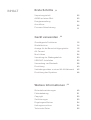 2
2
-
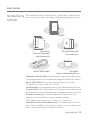 3
3
-
 4
4
-
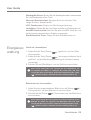 5
5
-
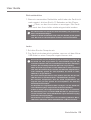 6
6
-
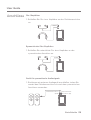 7
7
-
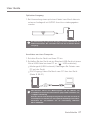 8
8
-
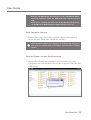 9
9
-
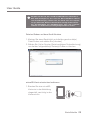 10
10
-
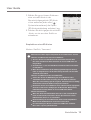 11
11
-
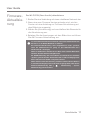 12
12
-
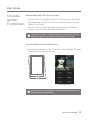 13
13
-
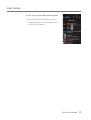 14
14
-
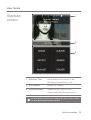 15
15
-
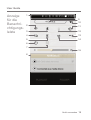 16
16
-
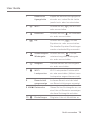 17
17
-
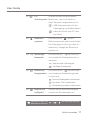 18
18
-
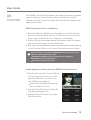 19
19
-
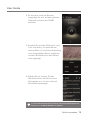 20
20
-
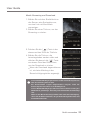 21
21
-
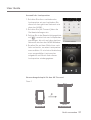 22
22
-
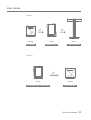 23
23
-
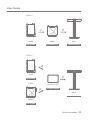 24
24
-
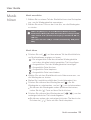 25
25
-
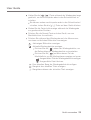 26
26
-
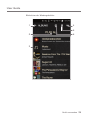 27
27
-
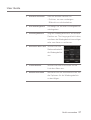 28
28
-
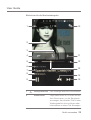 29
29
-
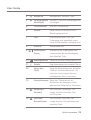 30
30
-
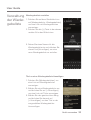 31
31
-
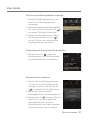 32
32
-
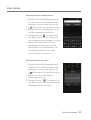 33
33
-
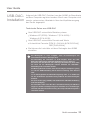 34
34
-
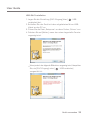 35
35
-
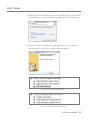 36
36
-
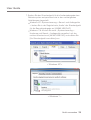 37
37
-
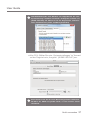 38
38
-
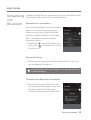 39
39
-
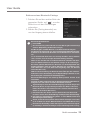 40
40
-
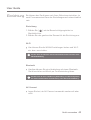 41
41
-
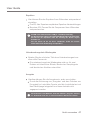 42
42
-
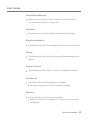 43
43
-
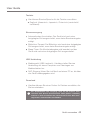 44
44
-
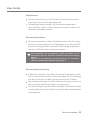 45
45
-
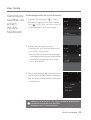 46
46
-
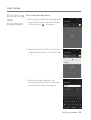 47
47
-
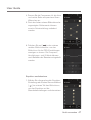 48
48
-
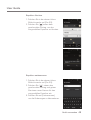 49
49
-
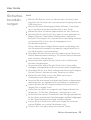 50
50
-
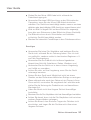 51
51
-
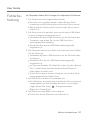 52
52
-
 53
53
-
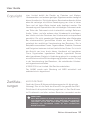 54
54
-
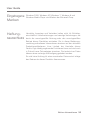 55
55
-
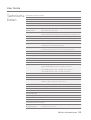 56
56
iRiver AK-380 Benutzerhandbuch
- Typ
- Benutzerhandbuch
- Dieses Handbuch eignet sich auch für
Verwandte Artikel
-
iRiver AK Jr Benutzerhandbuch
-
iRiver AK T1 Benutzerhandbuch
-
iRiver SP1000 Benutzerhandbuch
-
iRiver AK70 Benutzerhandbuch
-
iRiver AK70 MKⅡ Benutzerhandbuch
-
iRiver AK300 Benutzerhandbuch
-
iRiver AK320 Benutzerhandbuch
-
iRiver KANN Benutzerhandbuch
-
iRiver SP1000M Benutzerhandbuch
-
iRiver SE100 Benutzerhandbuch